Come aggiungere l'accesso social di WordPress a WooCommerce
Pubblicato: 2022-04-18Stai cercando un modo per consentire ai tuoi follower sui social media di accedere facilmente al tuo sito WooCommerce? Prendi in considerazione l'aggiunta di un accesso social di WordPress al tuo sito web.
Aggiungendo l'accesso social a WooCommerce, offri ai visitatori del sito un modo rapido per accedere utilizzando le credenziali del proprio account di social media.
Tuttavia, l'unico problema è che WooCommerce per impostazione predefinita non offre un'opzione di accesso social per il tuo sito di e-commerce. Ti consente solo di offrire un semplice modulo di accesso e registrazione ai visitatori del sito che richiedono loro di creare un nuovo account con nuove credenziali.
La buona notizia è che puoi creare un modulo di accesso e registrazione personalizzato sul tuo sito WooCommerce utilizzando un plug-in come ProfilePress.
In questo articolo, ti mostreremo come aggiungere i pulsanti social al modulo di accesso di WooCommerce e sostituire quello predefinito di WooCommerce con quelli personalizzati di ProfilePress.
Perché dovresti aggiungere l'accesso social a WooCommerce?
Come proprietario di un negozio online, probabilmente sai già che WooCommerce per impostazione predefinita offre opzioni limitate ai visitatori del sito per accedere al tuo sito web.
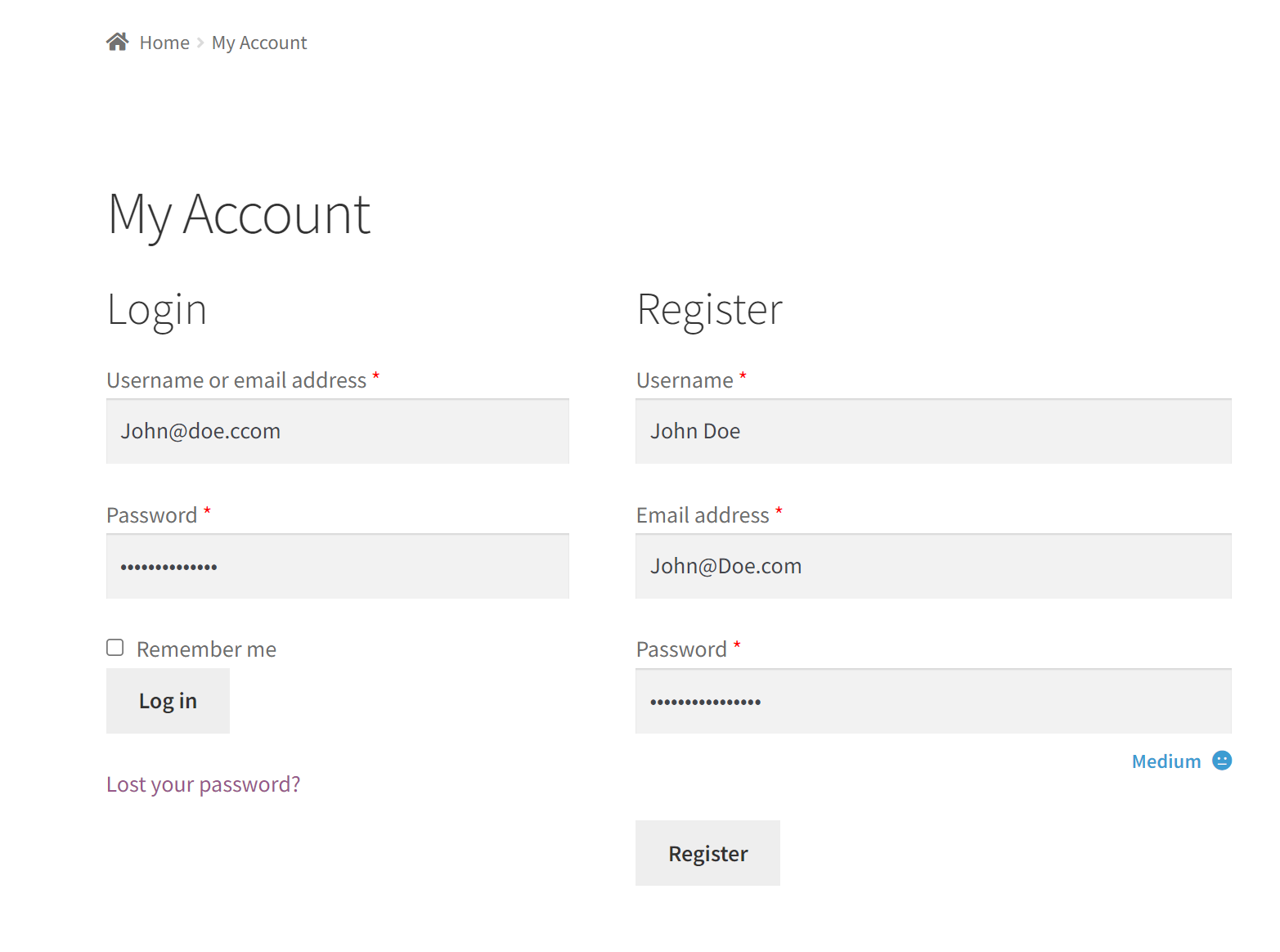
Tutti i visitatori del sito dovranno prima registrarsi sul tuo sito web utilizzando un nome utente univoco e il loro indirizzo e-mail prima di poter accedere al contenuto. I moduli di accesso predefiniti non solo sembrano semplici, ma offrono anche opzioni limitate per consentire agli utenti di registrarsi e accedere rapidamente al tuo sito WooCommerce.
I moduli WooCommerce predefiniti non sono progettati per consentire ai tuoi utenti di accedere al tuo sito Web utilizzando i loro account di social media. Poiché molte persone hanno account di social media su piattaforme come Facebook, Twitter o Google, è più facile utilizzare i dettagli dell'account per accedere al tuo negozio.
Ecco alcuni altri motivi per cui è utile aggiungere l'accesso social al tuo sito WooCommerce:
- Consentire a tutti i tipi di utenti di registrarsi e accedere al tuo sito. Poiché la maggior parte delle persone ha già account di social media pronti per l'uso, puoi rendere il tuo sito WooCommerce molto più accessibile e accogliente per tutti i tipi di utenti. Gli utenti che hanno già un account Facebook registrato possono facilmente registrarsi e accedere al tuo sito Web in pochi clic.
- Offri un'esperienza utente amichevole. Offrire un'esperienza utente amichevole sul tuo sito WooCommerce incoraggia le persone a fare più acquisti e migliora la fidelizzazione dei clienti. Pensaci: se è facile per i clienti accedere al tuo sito WooCommerce ed effettuare gli ordini, c'è una maggiore possibilità che gli stessi clienti tornino al tuo negozio online la prossima volta.
- Incoraggia più persone a registrarsi. Offrendo facile registrazione e accesso con un clic, incoraggi più persone a registrarsi sul tuo sito WooCommerce. Questo è un ottimo modo per creare le tue mailing list e migliorare le tue campagne di email marketing.
- Converti i tuoi follower sui social media in utenti registrati sul tuo sito. Se la tua azienda ha un enorme seguito sulle piattaforme di social media, potrebbe essere un'ottima idea dirottare tutta l'attenzione verso il tuo sito WooCommerce. Puoi farlo offrendo pulsanti di accesso social sul tuo sito WooCommerce in modo che il tuo pubblico possa accedere più facilmente al tuo sito WooCommerce.
Il modo più semplice per aggiungere l'accesso social al WooCommerce predefinito
Sebbene ci siano molti plug-in che puoi utilizzare per aggiungere pulsanti di accesso social sul tuo sito WooCommerce, ProfilePress è l'unica soluzione che si distingue.
ProfilePress è un profilo utente professionale e un plug-in di abbonamento integrato con potenti generatori di moduli e personalizzazioni avanzate.
Puoi creare moduli personalizzati dall'aspetto accattivante per le pagine di accesso e registrazione di WooCommerce predefinite senza dover scrivere una sola riga di codice. Oltre a questo, puoi anche creare directory dei membri e mostrare tutti i tuoi membri registrati sul front-end del tuo sito WooCommerce. La parte migliore di ProfilePress è che puoi utilizzare i modelli pre-progettati per creare rapidamente moduli personalizzati e quindi personalizzarli in base a ciò di cui hai bisogno.
Utilizzando il plug-in ProfilePress, puoi aggiungere pulsanti di accesso social a un modulo di accesso ProfilePress personalizzato e sostituirlo con il modulo di registrazione e accesso WooCommerce predefinito nella pagina "Il mio account".
Aggiunta dell'accesso social a WooCommerce utilizzando ProfilePress
Qui ti mostreremo com'è facile aggiungere l'accesso social a WooCommerce usando ProfilePress.
Per questo tutorial, dovrai avere il plugin WooCommerce installato sul tuo sito WordPress. Avrai anche bisogno del plug-in ProfilePress per aggiungere moduli di accesso personalizzati con pulsanti di accesso social sul tuo sito WooCommerce.
Passaggio 1: installa e attiva ProfilePress
Per iniziare, ottieni il plug-in ProfilePress e installalo sul tuo sito WordPress.
Vai a Plugin → Aggiungi nuovo dal pannello di amministrazione di WordPress e fai clic sul pulsante Aggiungi nuovo . Ora carica il file zip e procedi all'installazione del plugin sul tuo sito WooCommerce.
Passaggio 2: crea un modulo di accesso personalizzato
Con il plug-in ProfilePress pronto per l'uso, puoi iniziare a creare un modulo di accesso personalizzato con i pulsanti dei social media aggiunti. Assicurati di abilitare prima il componente aggiuntivo Accesso social navigando nella schermata ProfilePress → Componenti aggiuntivi .
Una volta fatto, vai su ProfilePress → Moduli e profili e fai clic sul pulsante Aggiungi nuovo .
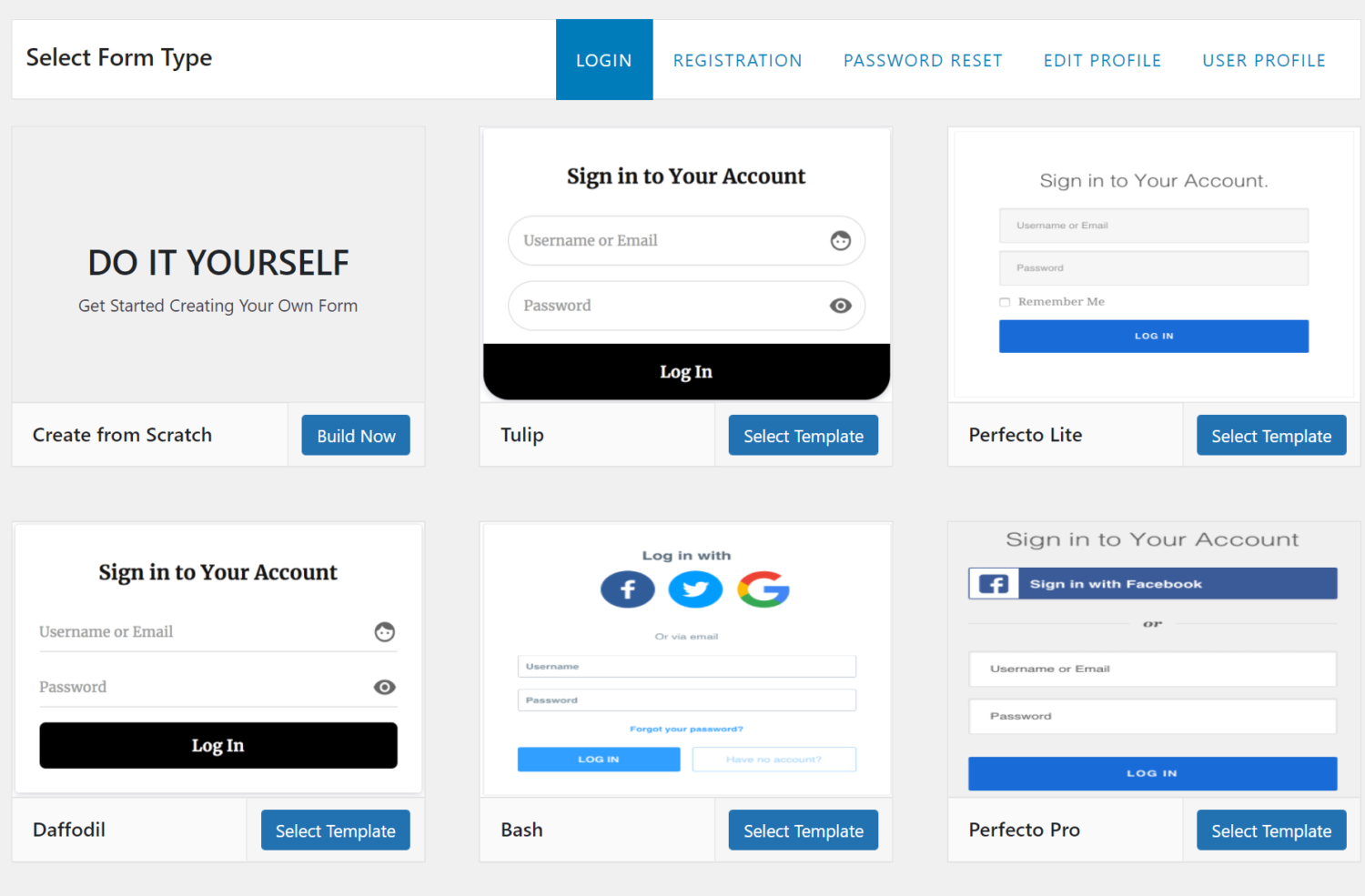
Seleziona il Drag & Drop Builder e assegna un nuovo titolo al tuo modulo di accesso personalizzato. Ora seleziona un modello per iniziare a modificare il modulo di accesso. Abbiamo selezionato il modello Bash da dimostrare.

Dopo aver fatto clic sul pulsante Seleziona modello , ti reindirizzerà automaticamente alla pagina di modifica del modulo in cui puoi aggiungere campi extra e pulsanti di accesso ai social media.
Passaggio 3: aggiungi i pulsanti di accesso social
Da questa pagina puoi aggiungere più pulsanti di accesso social e trascinare per aggiungere o rimuovere campi extra al modulo di accesso.
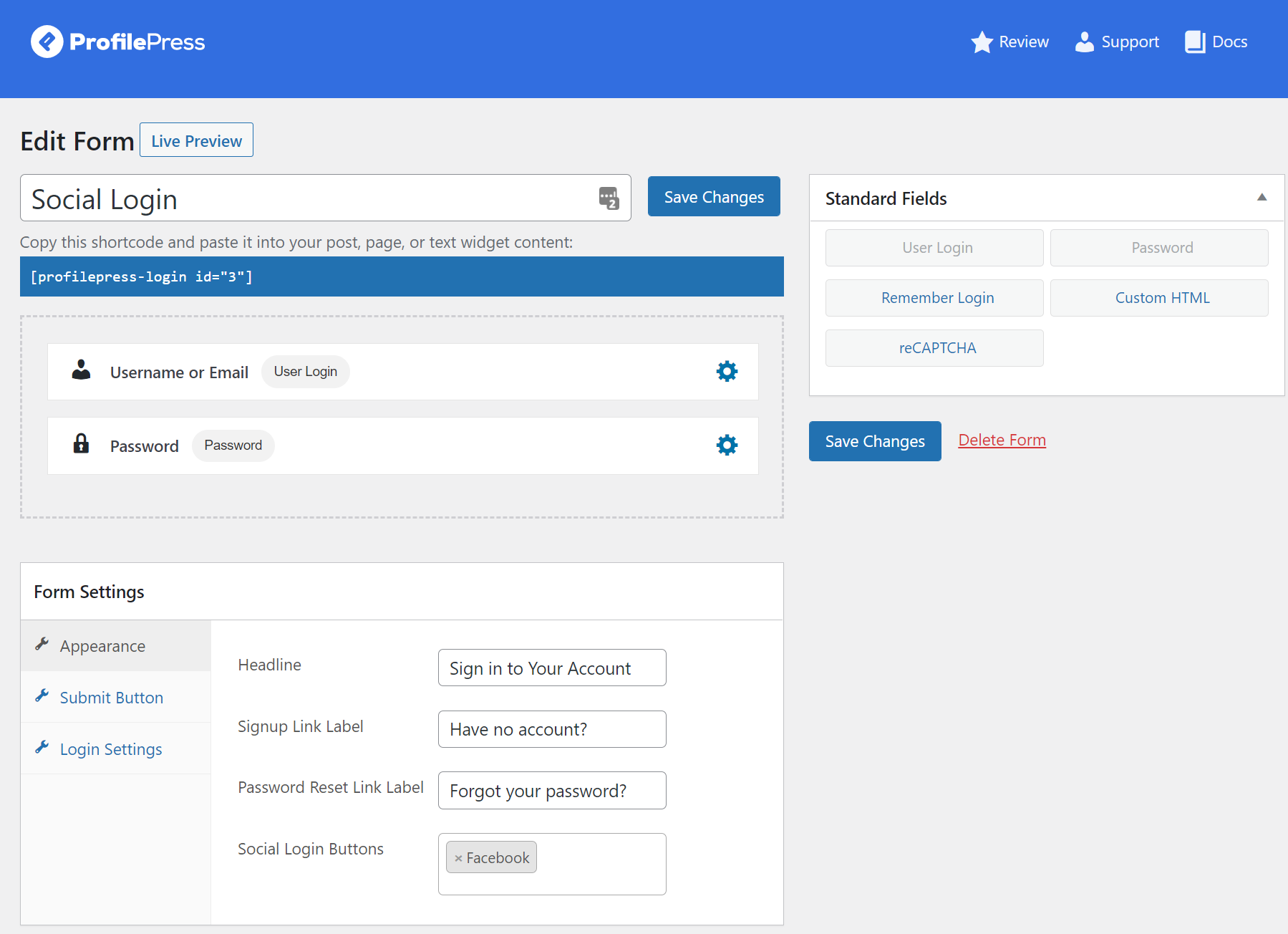
Puoi anche modificare ogni campo e personalizzare il testo del campo visualizzato sul front-end del tuo sito WooCommerce.
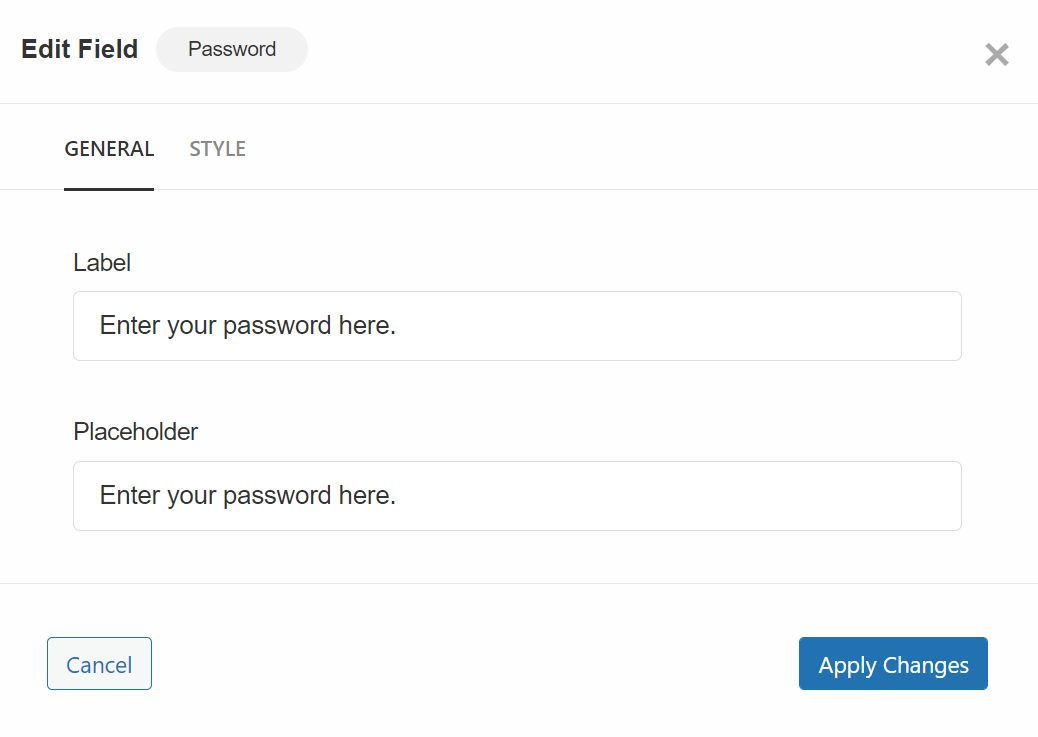
Basta fare clic sull'icona delle impostazioni mentre si passa il mouse sopra il campo e fare clic sul pulsante Applica modifiche una volta terminato. Una volta terminata la personalizzazione dei campi, puoi utilizzare la meta box Impostazioni modulo per aggiungere i pulsanti di accesso ai social media al modulo di accesso.
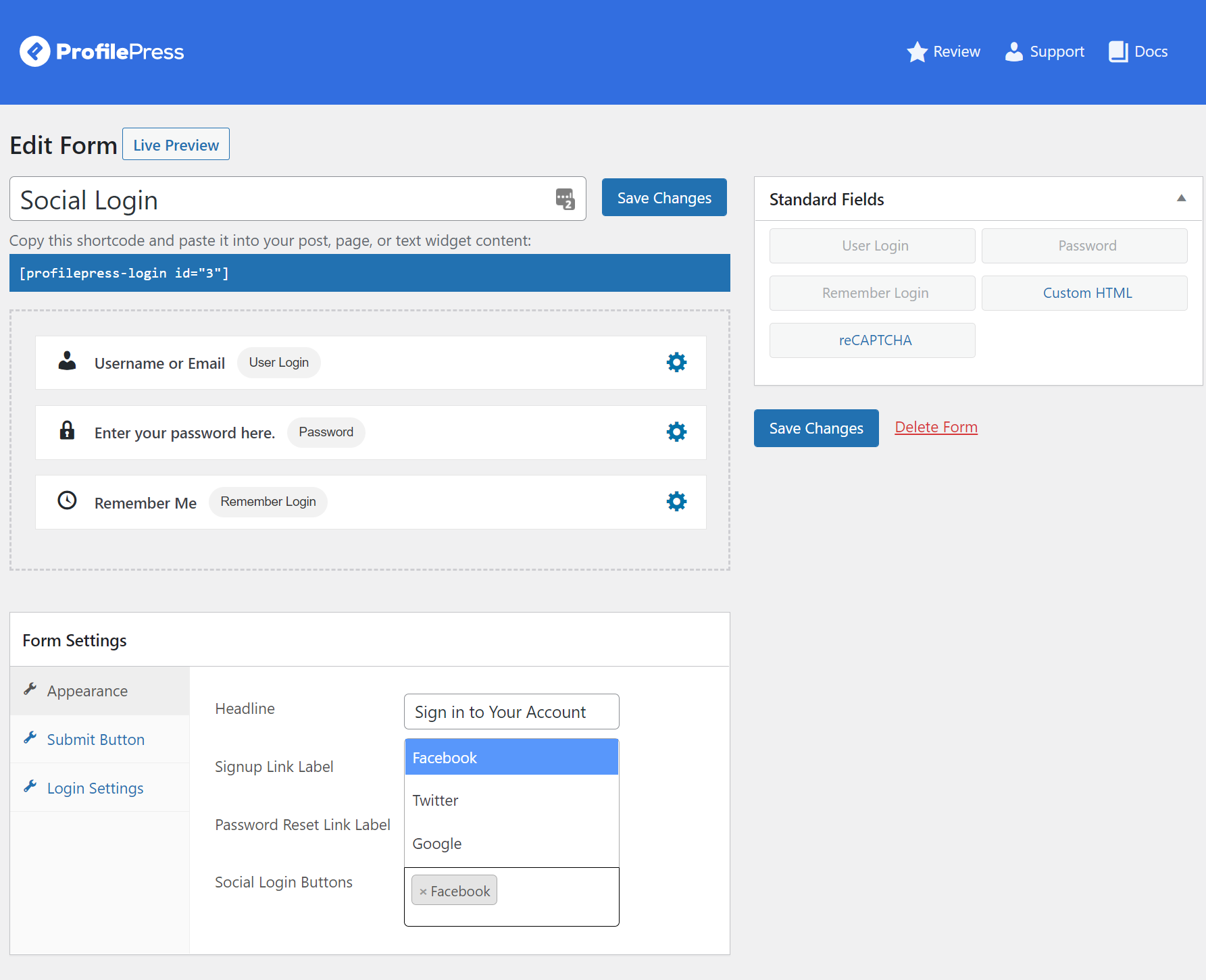
Utilizzando la scheda Aspetto , aggiungi account di social media utilizzando il campo di testo Pulsanti di accesso social . Puoi anche personalizzare il testo del pulsante per i pulsanti di invio e i segnaposto dei campi di testo per il tuo modulo di accesso personalizzato.
Al termine, assicurati di fare clic sul pulsante Applica modifiche per continuare.
Passaggio 4: sostituisci il modulo di accesso WooCommerce predefinito
Copia lo shortcode del modulo di accesso personalizzato e vai su Pagine → Aggiungi nuovo per creare una nuova pagina di accesso social sul tuo sito WooCommerce.
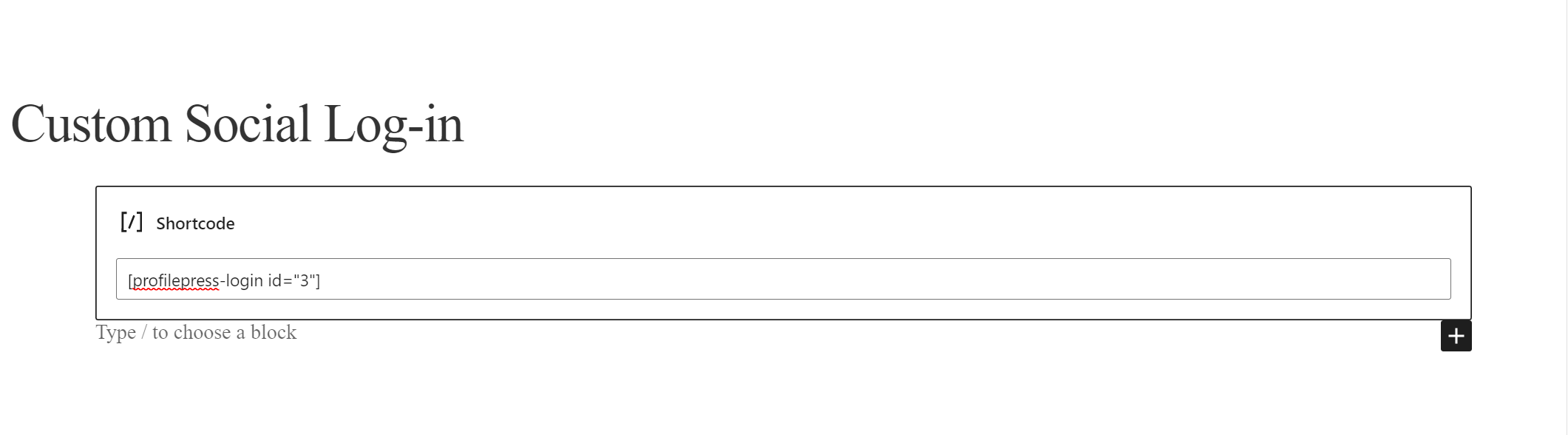
Basta incollare lo shortcode del modulo di accesso utilizzando il blocco Shortcode e fare clic sul pulsante Pubblica per continuare. Ora tutto ciò che resta da fare è configurare l'effettivo accesso social nelle impostazioni e sostituire il modulo di accesso WooCommerce predefinito con quello che abbiamo appena creato.
Per impostare la pagina che abbiamo creato come pagina di accesso predefinita di WordPress a livello globale sul nostro sito, vai a ProfilePress → Impostazioni e seleziona la pagina di accesso appena creata utilizzando il menu a discesa Pagina di accesso nella scheda Impostazioni globali .
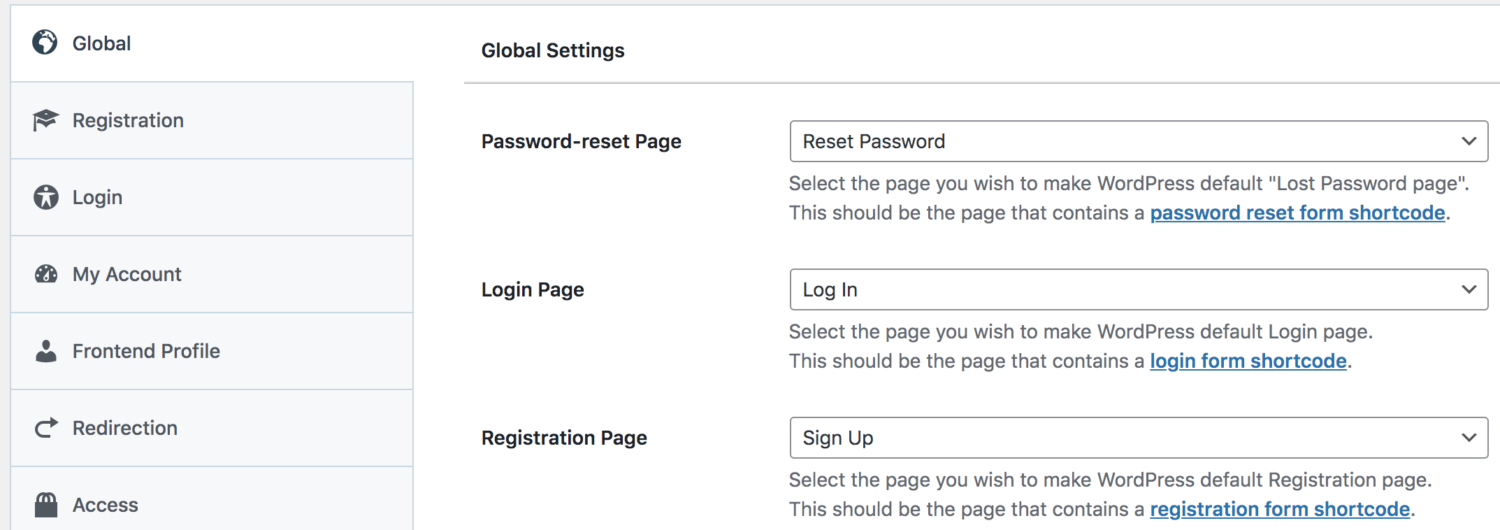
Per impostare il processo di accesso social effettivo, vai su ProfilePress → Impostazioni e fai clic sulla scheda Accesso social per impostare le impostazioni di accesso social.
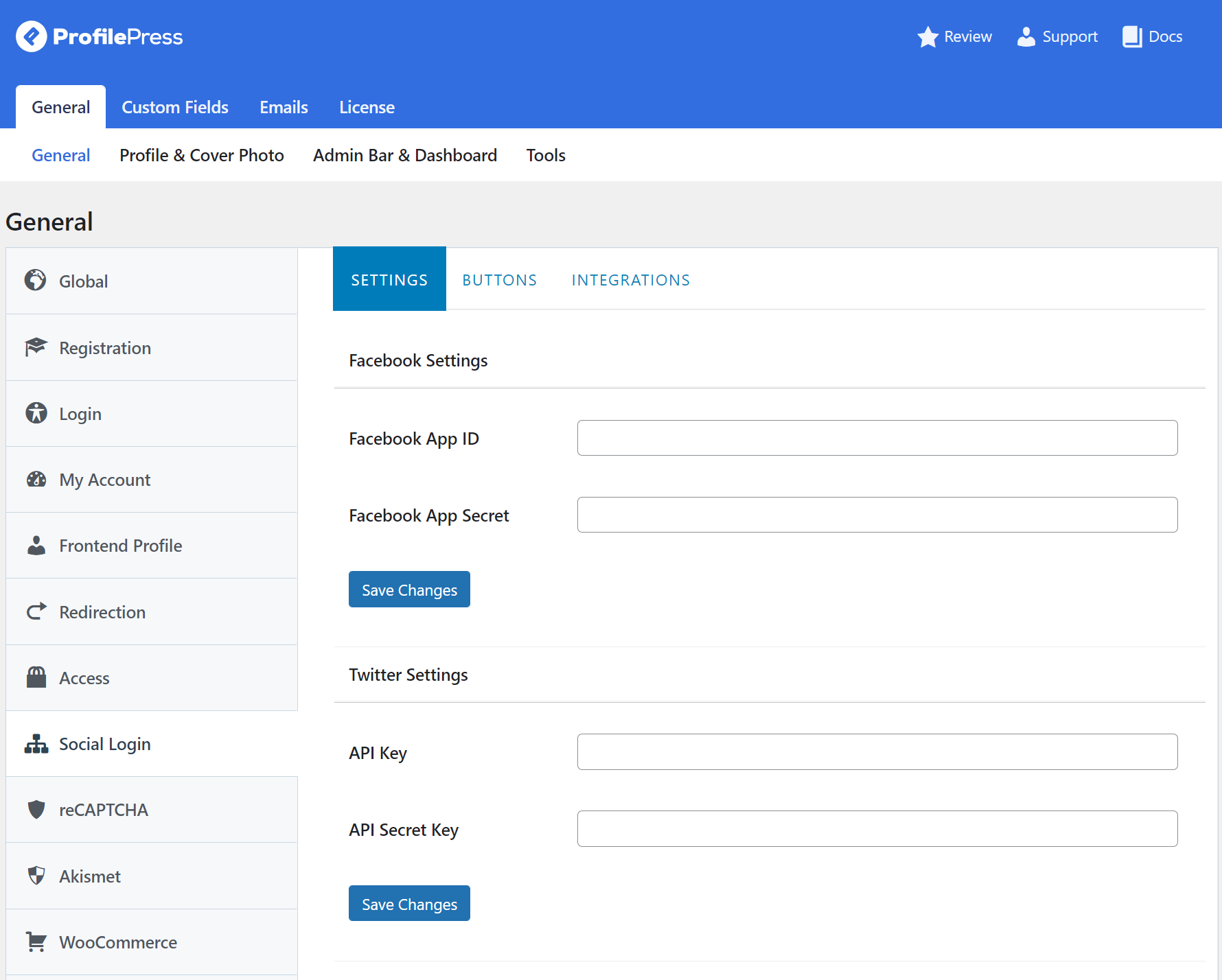
Qui puoi inserire le chiavi API di configurazione per tutti gli account di social media in modo che le diverse app social si integrino perfettamente con i moduli di accesso social di ProfilePress. Dopo aver inserito le chiavi API per le piattaforme di social media, fare clic sul pulsante Salva modifiche .
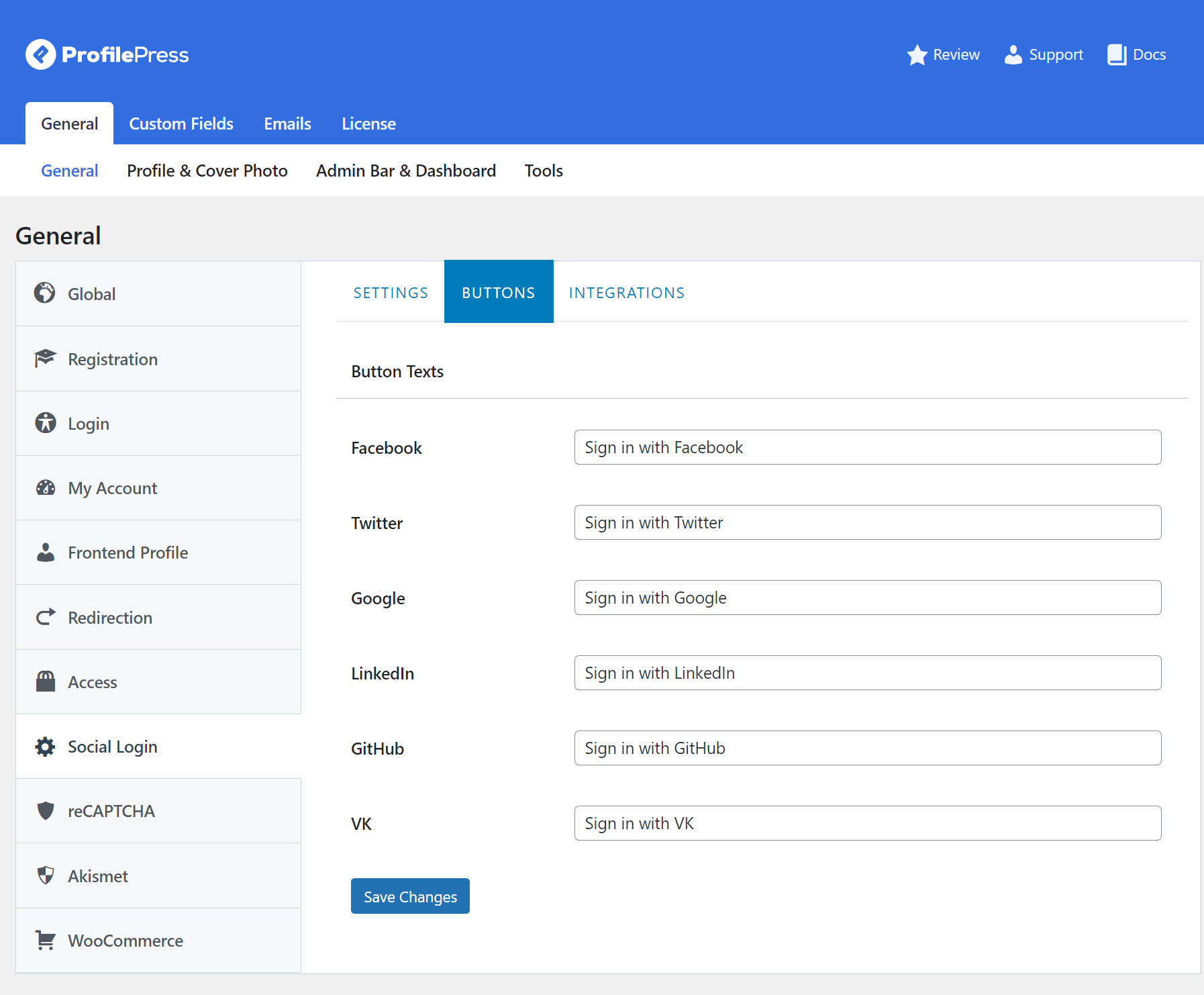
Oltre a questo, puoi anche modificare il testo del pulsante sui pulsanti di accesso social andando alla scheda Pulsanti .
Una volta terminato, assicurati di fare clic sul pulsante Salva modifiche .
Per sostituire i moduli di registrazione e accesso predefiniti mostrati nella pagina Il mio account di WooCommerce; fai clic sulla scheda WooCommerce e seleziona la pagina di accesso social appena creata utilizzando i campi a discesa Modulo di accesso al mio account e Modulo di registrazione al mio account.
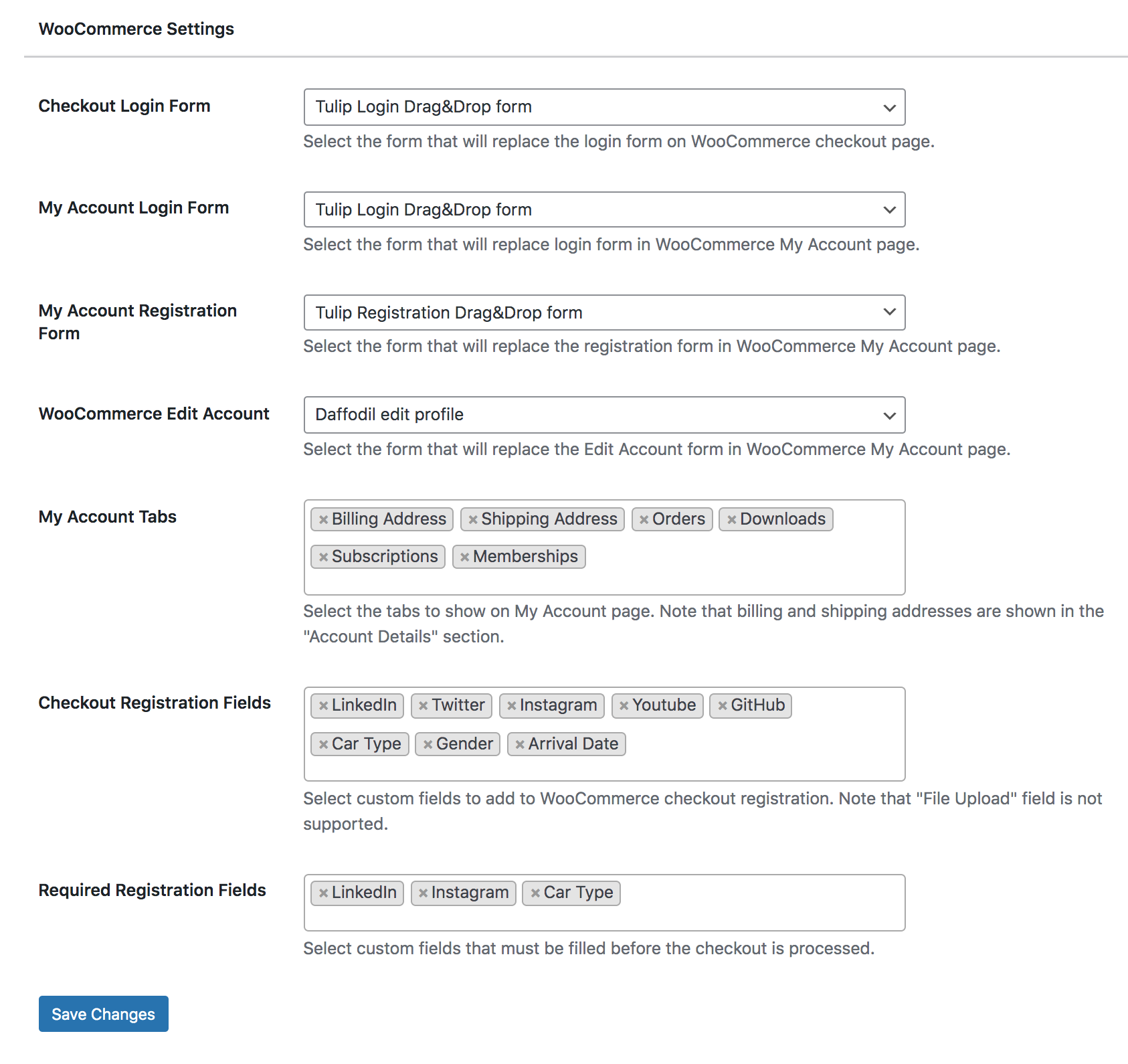
Ecco come potrebbe apparire nella pagina del tuo account WooCommerce a seconda del tema del modulo che hai selezionato.
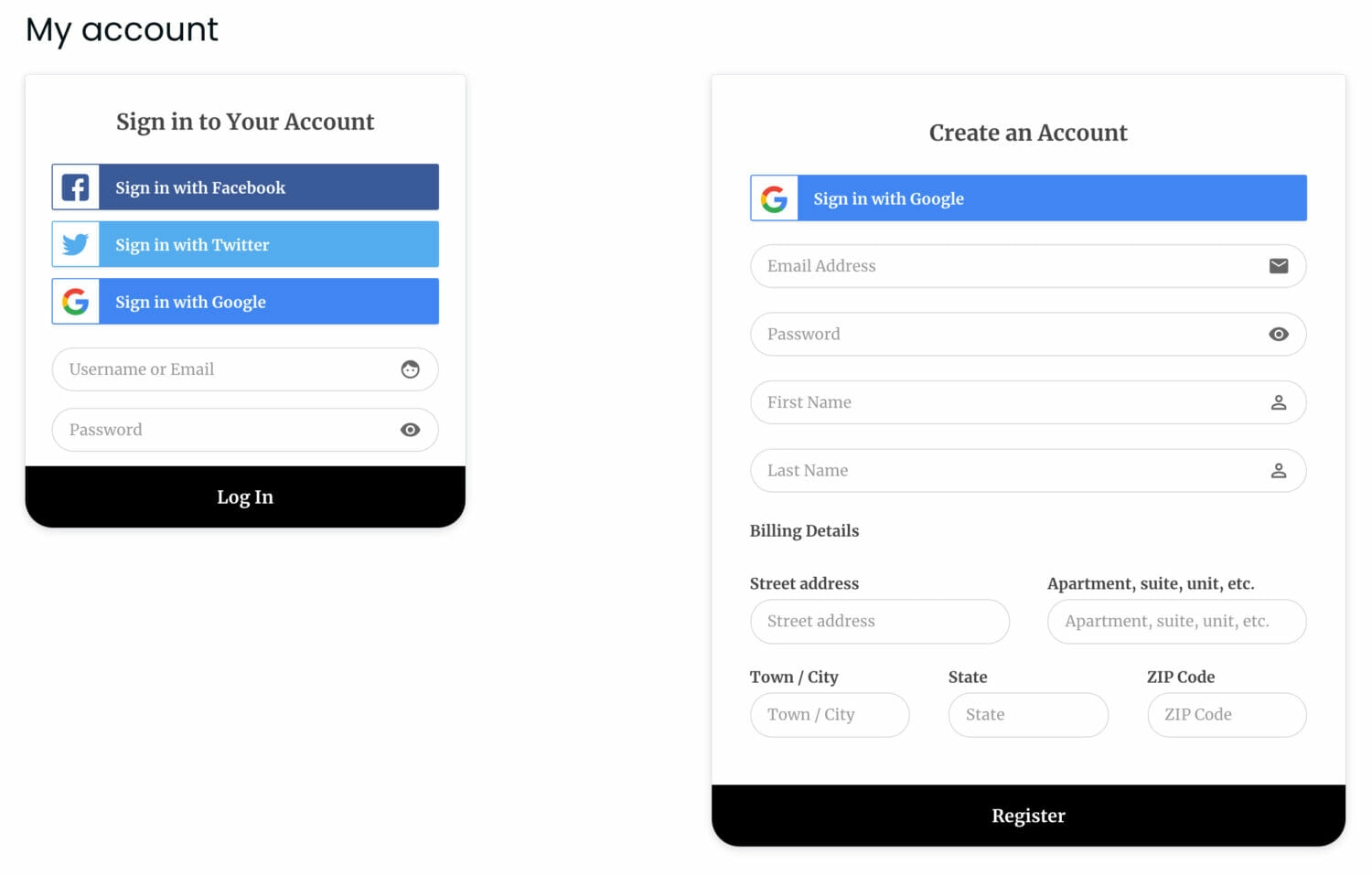
Puoi anche sostituire il modulo di accesso WooCommerce predefinito al momento del pagamento con un modulo di accesso ProfilePress con accesso social. Per fare ciò, seleziona semplicemente la pagina di accesso che contiene il modulo di accesso con gli accessi social che abbiamo creato in precedenza utilizzando il menu a discesa Modulo di accesso alla cassa .
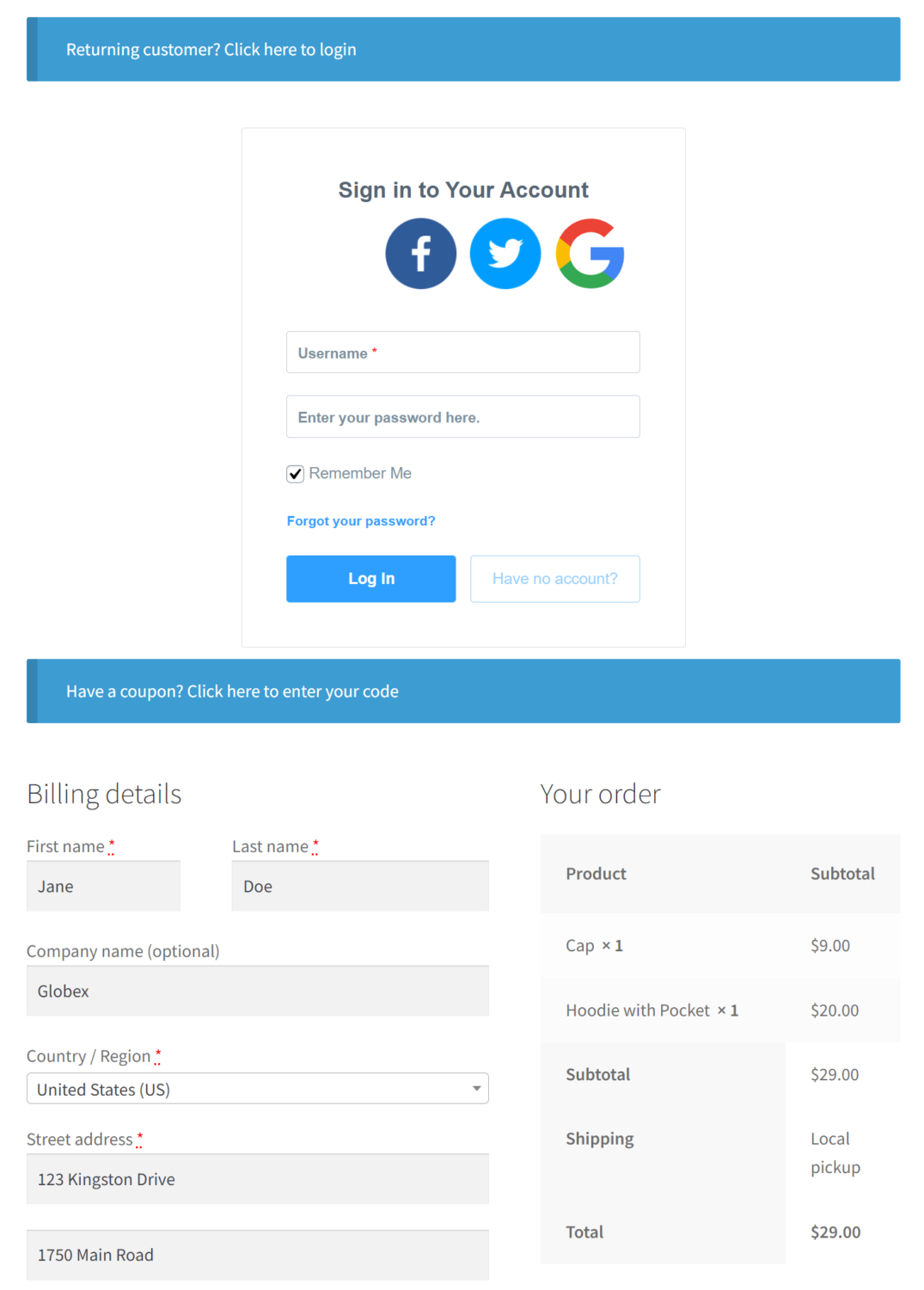
Fare clic sul pulsante Salva modifiche per continuare.
Facendo clic sui pulsanti di accesso social, gli utenti verranno reindirizzati alla pagina di autenticazione dell'accesso.
I clienti possono anche accedere dalla pagina di pagamento di WooCommerce utilizzando i loro account sui social media.
Conclusione
L'aggiunta di pulsanti di accesso social al tuo sito WooCommerce è un ottimo modo per incoraggiare più registrazioni e migliorare l'esperienza utente sul tuo sito. Ciò è particolarmente utile per le aziende che hanno già un enorme seguito sui propri account di social media.
Tuttavia, sei limitato dalla funzionalità WooCommerce predefinita quando si tratta di offrire l'accesso social sul tuo sito. Questo è il motivo per cui consigliamo di utilizzare un plug-in per la creazione di moduli personalizzato dedicato come ProfilePress per sostituire il modulo di accesso predefinito dall'aspetto generico sul tuo sito WooCommerce.
Cerchi un modo semplice per aggiungere l'accesso social al tuo sito WooCommerce? Ottieni ProfilePress oggi!
